Enlaces de dispositivos
La aplicación móvil de Gmail es una excelente manera de mantenerse actualizado cuando está en movimiento. Sin embargo, es posible que deba cerrar la sesión de su cuenta de Gmail en su teléfono de vez en cuando. Tal vez le gustaría dejar de recibir correos electrónicos de una cuenta antigua, o está de vacaciones y desea desconectarse por un tiempo.

Al cerrar la sesión de Gmail, es posible que el proceso sea más complicado de lo esperado. De hecho, la aplicación de Gmail ni siquiera cuenta con un botón para cerrar sesión.
Afortunadamente, este artículo puede ayudar. Lea a continuación para saber cómo cerrar sesión en la aplicación Gmail, independientemente de si está en un dispositivo Android o iOS.
Cómo cerrar sesión en la aplicación Gmail en un teléfono Android
Una de las formas más fáciles de cerrar sesión en su aplicación de Gmail es eliminar su cuenta de Gmail del dispositivo. A continuación, le mostramos cómo hacerlo en unos pocos pasos simples.
- Abra "Configuración" en su teléfono o tableta.
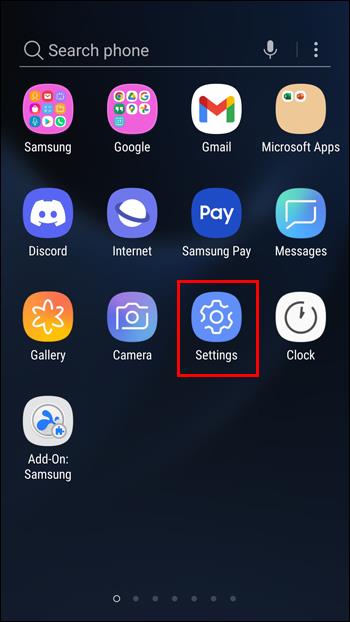
- Vaya a "Cuentas y sincronización", luego a "Google".
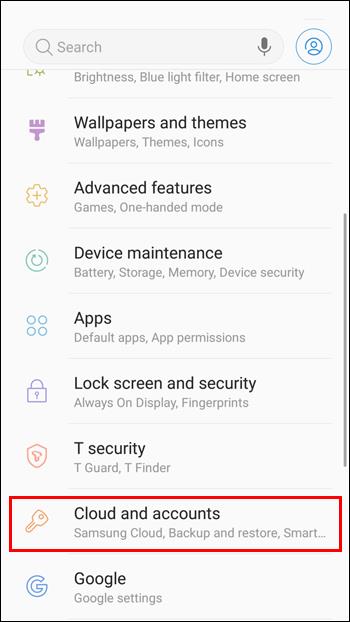
- Busque la cuenta de Gmail que desea eliminar y tóquela.
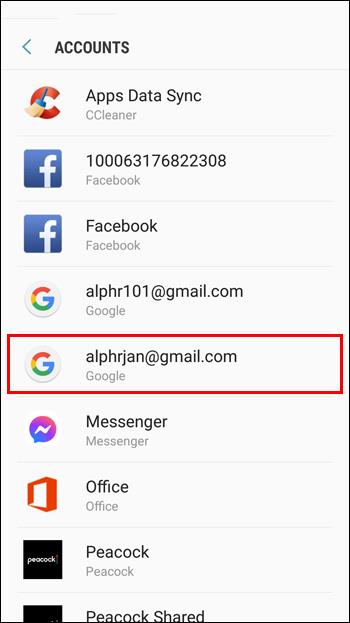
- Toque los tres puntos verticales para revelar opciones adicionales. Seleccione "Eliminar cuenta".
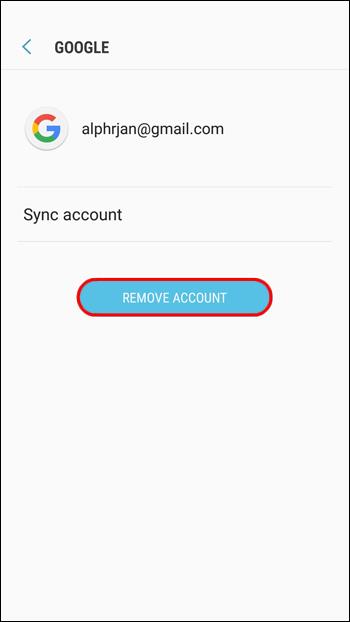
Si usa este método, debe tener en cuenta que esto eliminará la cuenta en todas las aplicaciones de la suite de Google. En otras palabras, no podrá utilizar la información personal vinculada a Maps, YouTube, Google Drive u otros servicios de Google.
Alternativamente, puede evitar que aparezcan nuevos correos electrónicos sin deshabilitar su cuenta. Para hacer eso, simplemente desactive la opción de sincronización:
- Ve a tu cuenta de Google.
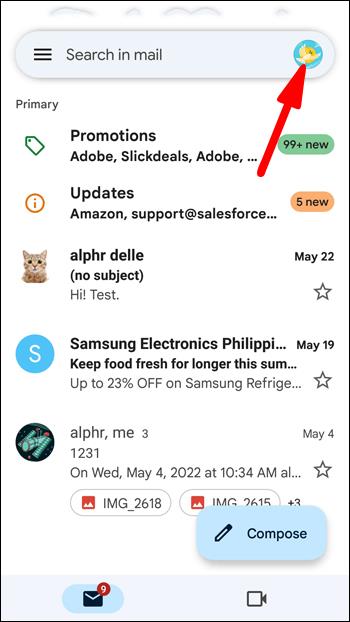
- Ingrese a la opción "Sincronización de cuenta".
- Desactiva el botón de Gmail.
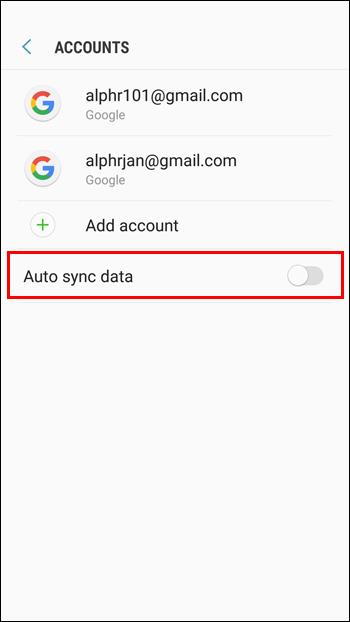
El método final es borrar sus datos de Gmail. Esta acción hará que la aplicación se comporte como si acabara de instalarse y no iniciará sesión.
- Ingrese "Configuración", luego "Aplicaciones".
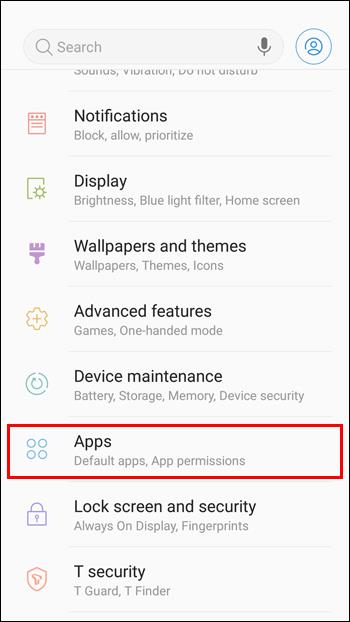
- Busque "Google" y tóquelo.
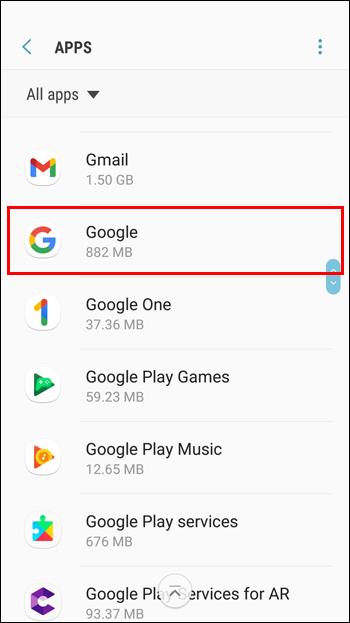
- Ve a "Almacenamiento y caché".
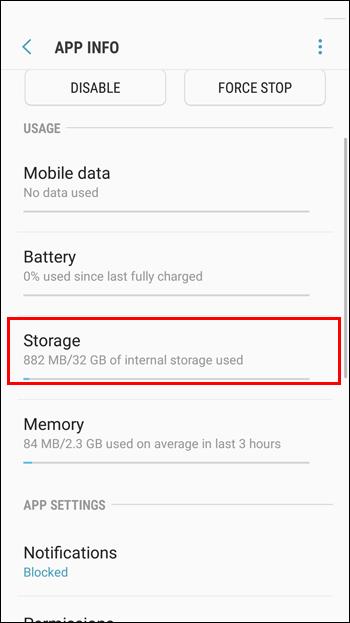
- Seleccione "Borrar almacenamiento" o "Borrar datos".
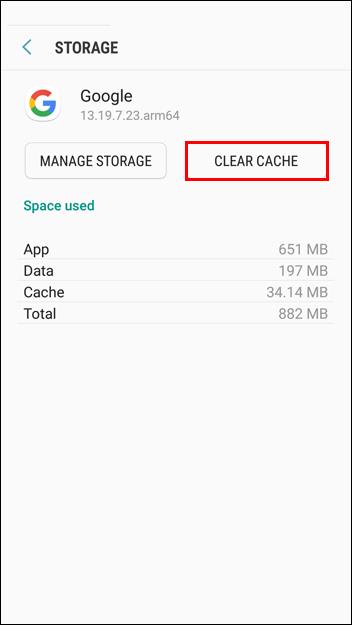
Restablecer su aplicación Gmail de esta manera no afectará los datos almacenados en su cuenta. Solo borrará la información de la aplicación en su dispositivo.
Cómo cerrar sesión en la aplicación Gmail en un iPhone
Cuando se trata de iPhones, la forma más confiable de cerrar sesión en su aplicación de Gmail es apagar su cuenta de Gmail:
- Inicie Gmail y toque su foto de perfil.
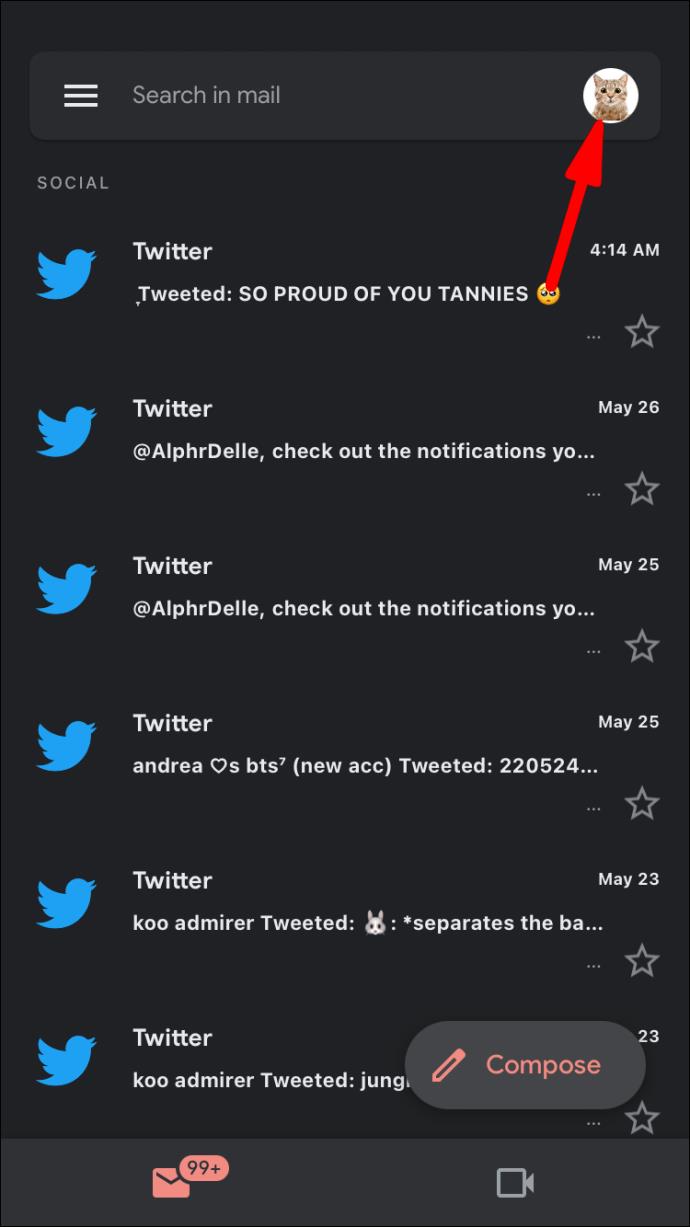
- Vaya a "Administrar cuentas en este dispositivo".
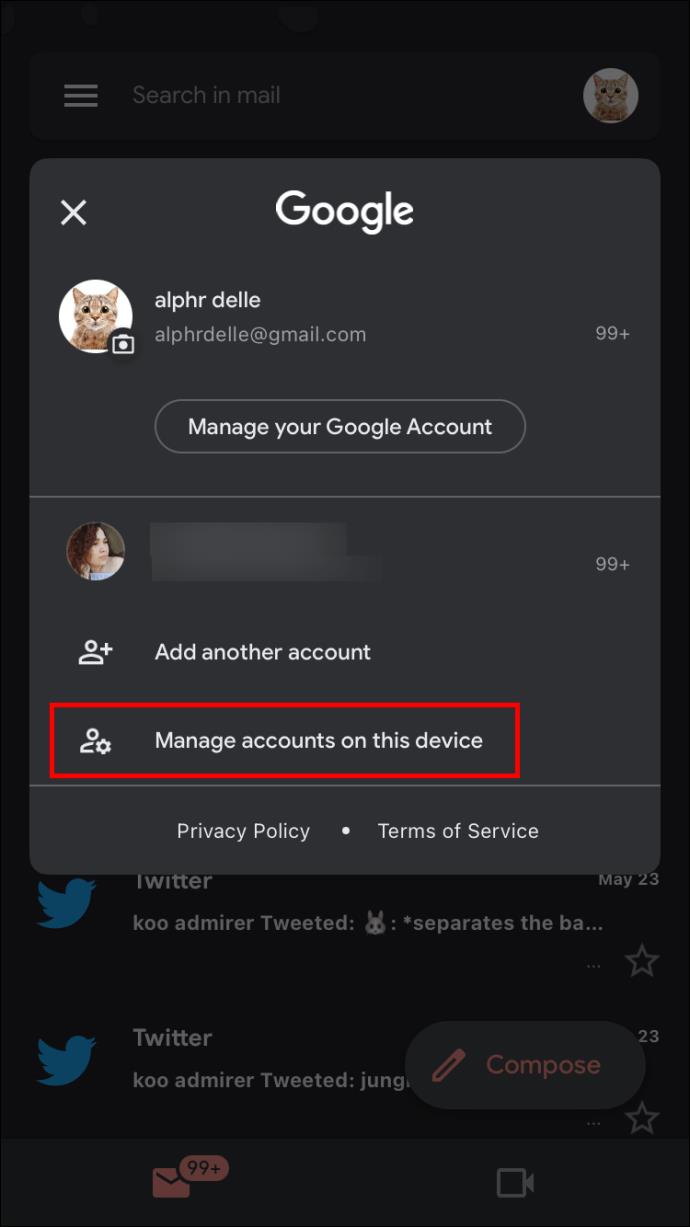
- Desactive el botón junto a su cuenta.
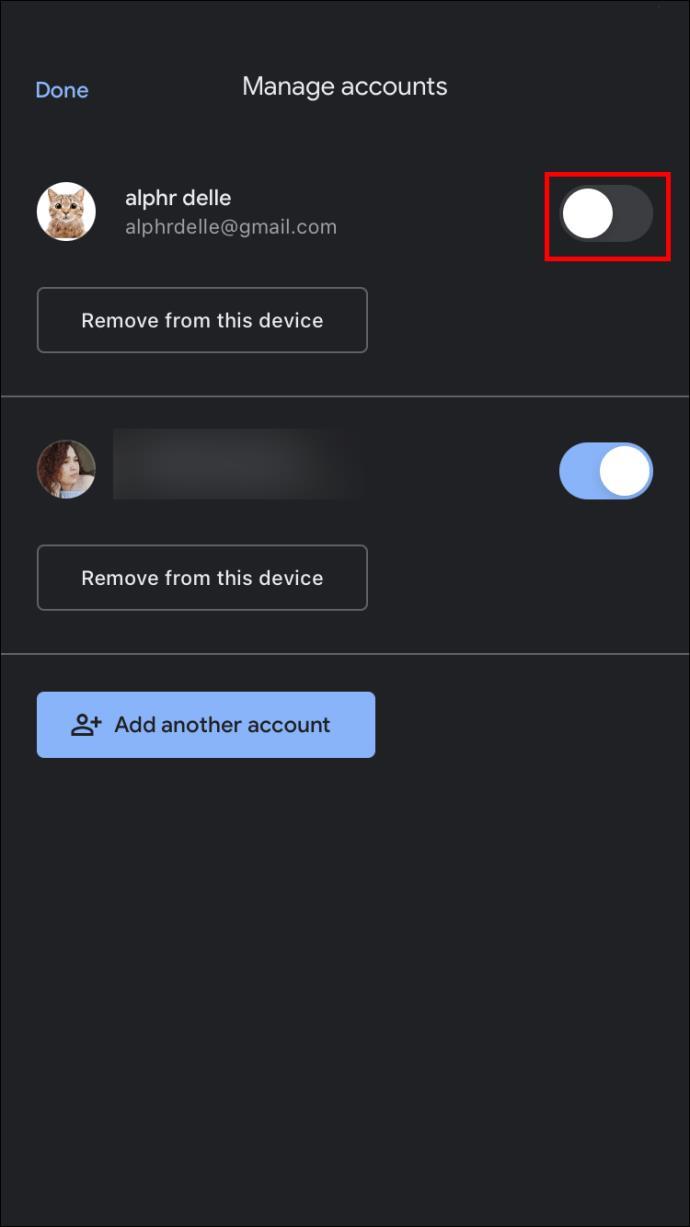
- Aparecerá una ventana emergente. Toca "Listo".
Una vez que desactive la cuenta, ya no aparecerá en Gmail. Si desea volver a encenderlo, puede hacerlo repitiendo el proceso anterior y activando el botón en el paso 3.
Además de este método, también puede eliminar su cuenta de Google por completo. Este proceso es muy similar al primero. Los dos primeros pasos serán los mismos, pero en el paso 3, no desactivará el botón. En su lugar, tocará "Eliminar de este dispositivo".
Cómo cerrar sesión en la aplicación Gmail en un iPad
Puede cerrar sesión en su cuenta de Gmail en un iPad de la misma manera que lo haría en un iPhone. Sus opciones se reducirán a desactivar la cuenta de Gmail o eliminar la cuenta.
Para desactivar tu cuenta, ingresa a la aplicación de Gmail y sigue estos pasos:
- Selecciona tu foto de perfil.
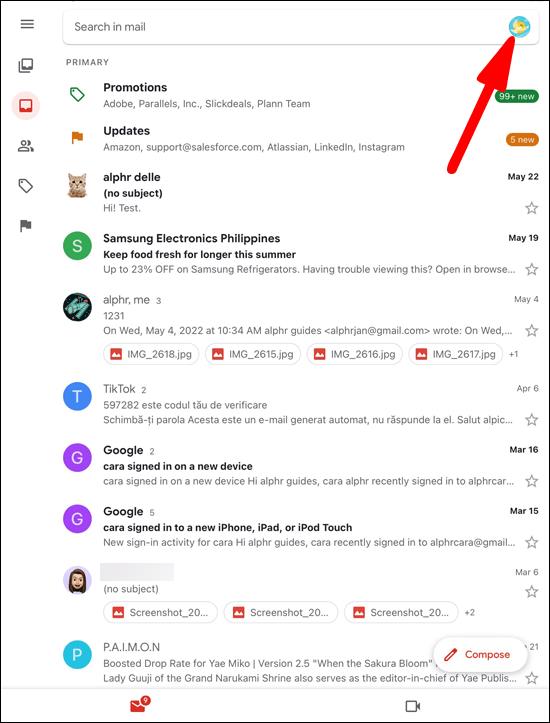
- Toque "Administrar cuentas en este dispositivo".
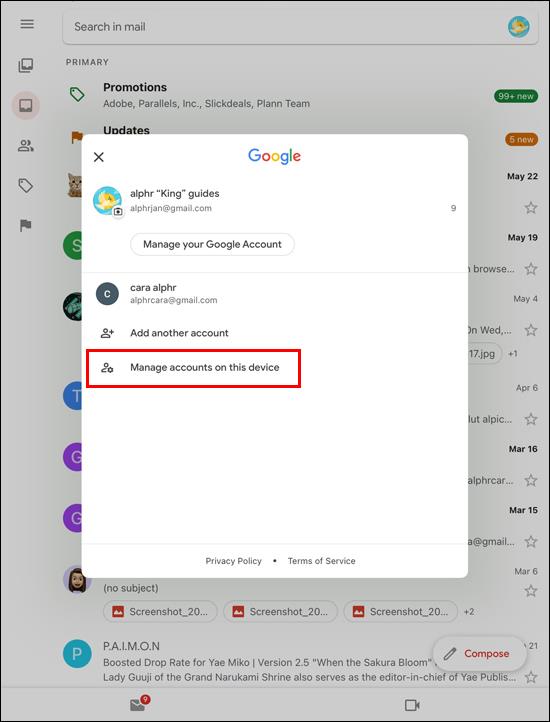
- Desactiva el botón azul.
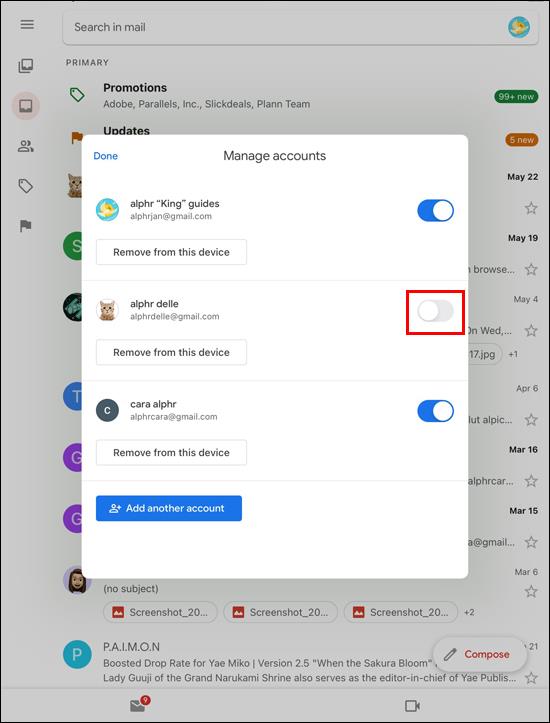
Si desea eliminar la cuenta, debe repetir los pasos 1 y 2. Luego, seleccione "Eliminar de este dispositivo" en lugar del paso 3 original.
Cómo cerrar sesión en la aplicación Gmail en un teléfono Samsung
Dado que los dispositivos Samsung funcionan con Android, el método para cerrar sesión en su cuenta de Gmail en Samsung será el mismo que para otros dispositivos Android.
Deberá ingresar a "Configuración" e ir a "Cuentas y sincronización" o, alternativamente, "Cuentas y copia de seguridad". Desde allí, podrá encontrar su cuenta de Gmail y desactivarla. Este método evitará que lleguen nuevos correos electrónicos. Toda su información permanecerá segura y no se eliminará nada. Por supuesto, podrá acceder a nuevos correos electrónicos activando su cuenta de Gmail.
Di adiós a la aplicación de Gmail
Si bien cerrar sesión en la aplicación Gmail no es tan sencillo como otras acciones en dispositivos móviles, la acción es ciertamente posible.
Ahora que ha aprendido a cerrar sesión en Gmail en su teléfono o tableta, puede hacer espacio para una aplicación de correo electrónico alternativa y elegir sus opciones.
¿Conseguiste cerrar sesión en tu aplicación de Gmail? Háganos saber en los comentarios a continuación.


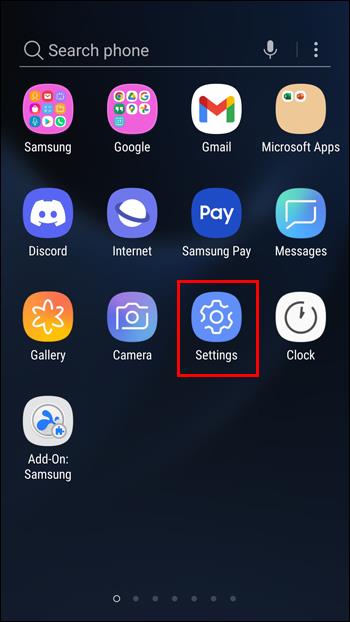
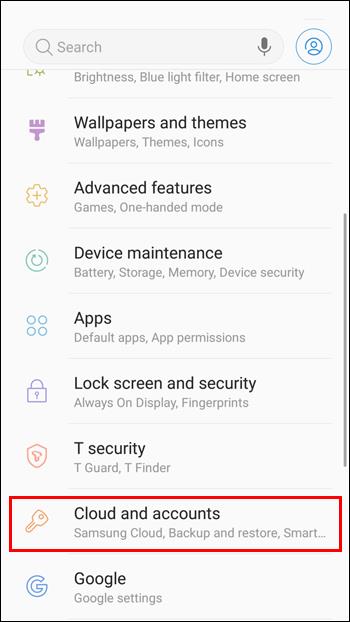
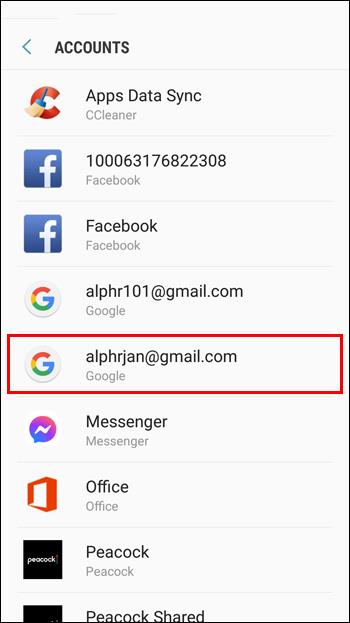
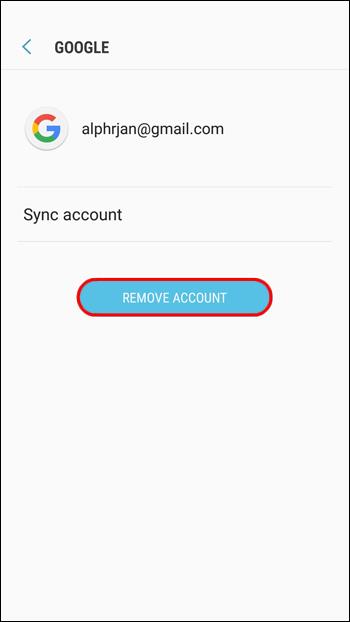
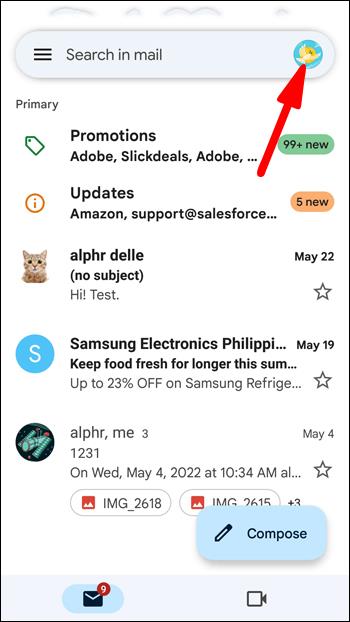
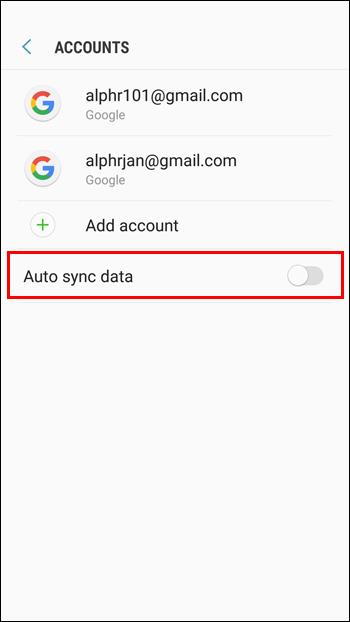
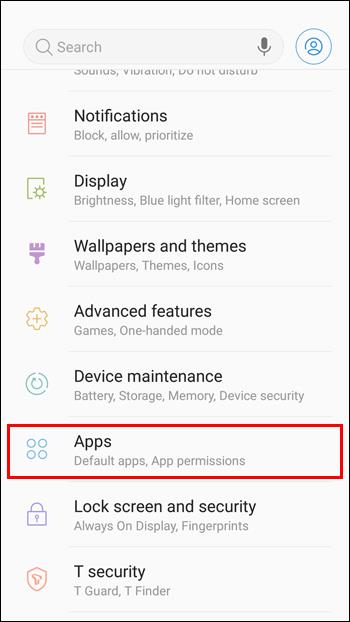
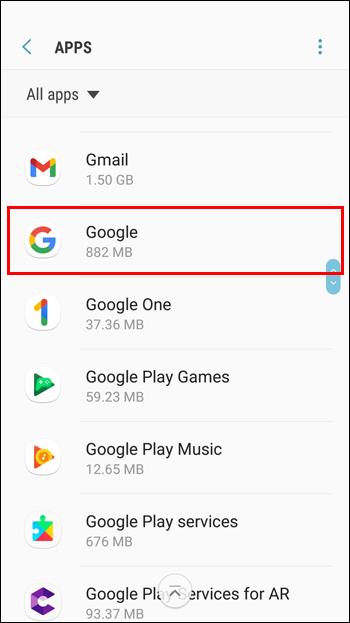
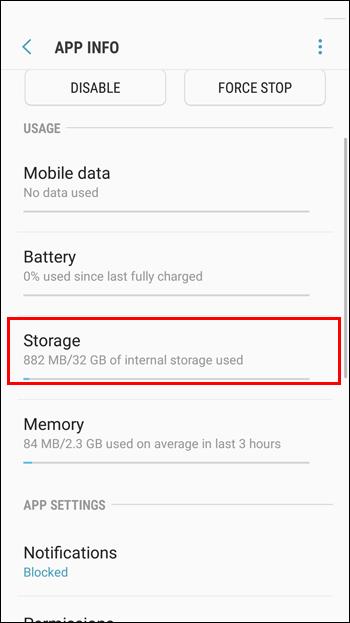
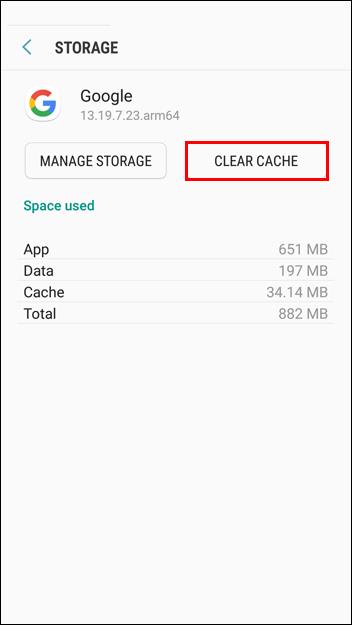
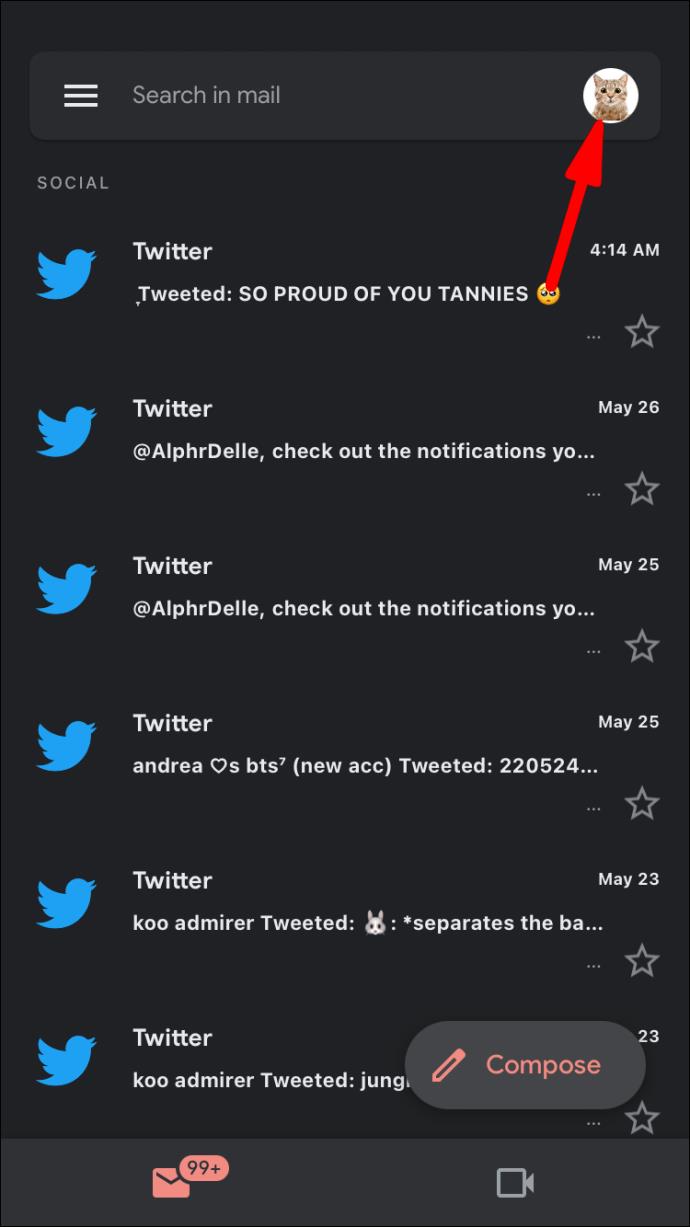
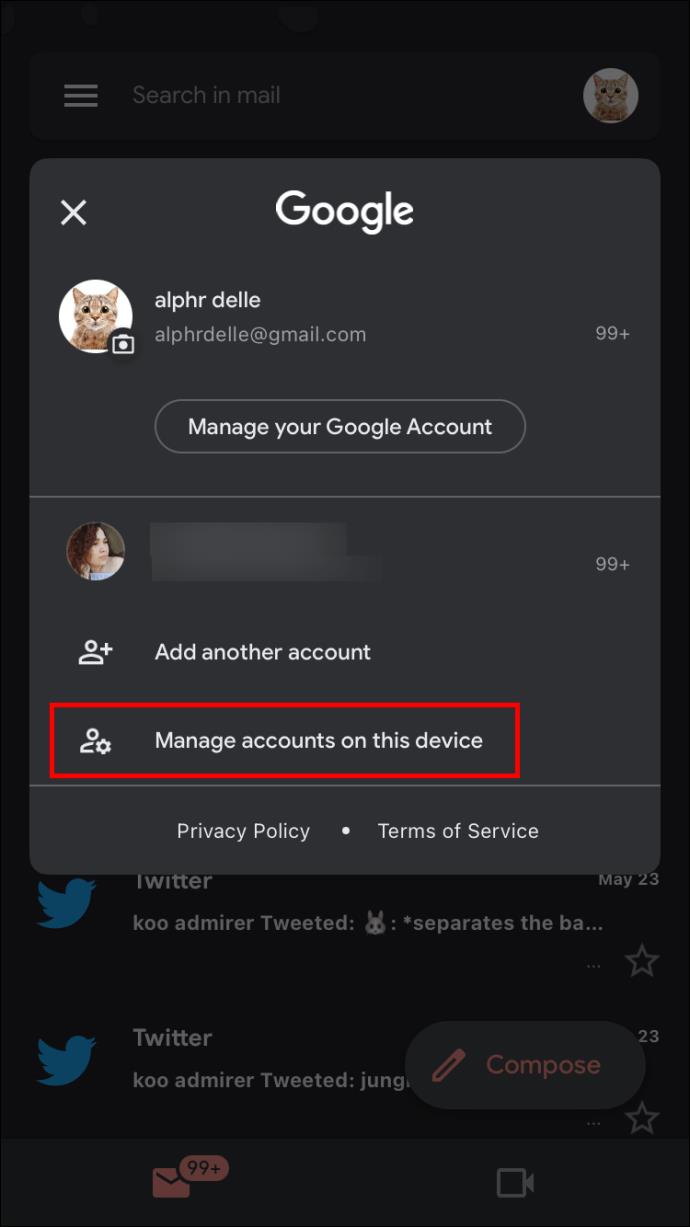
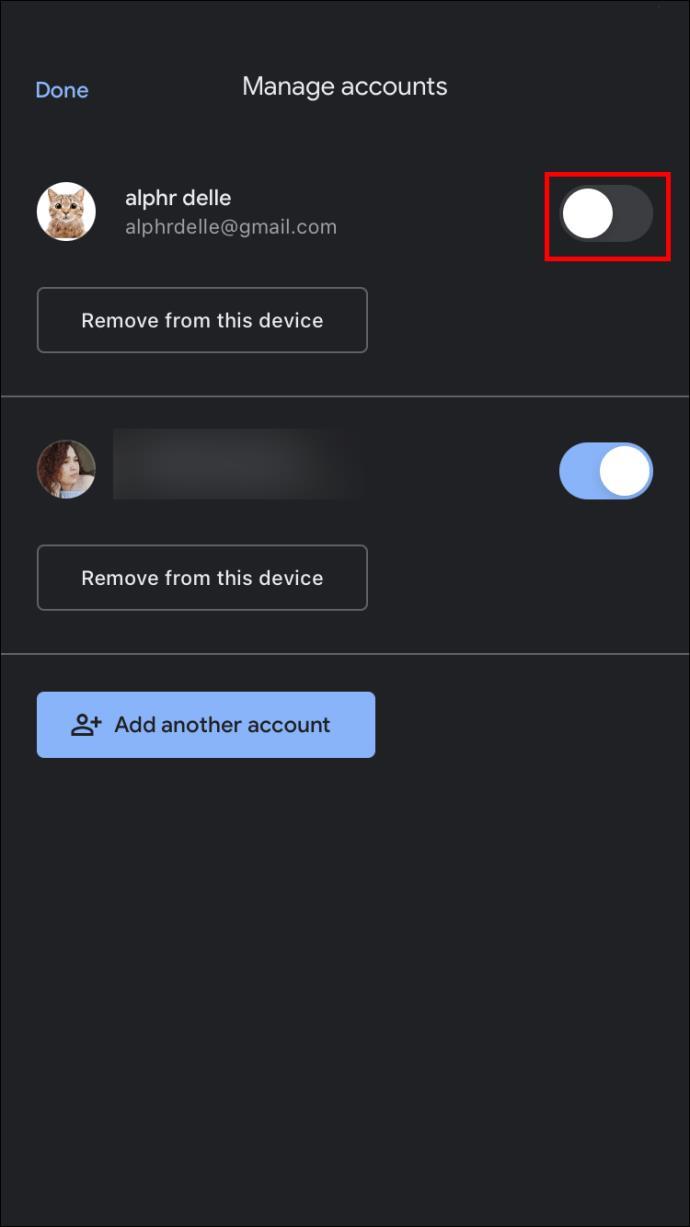
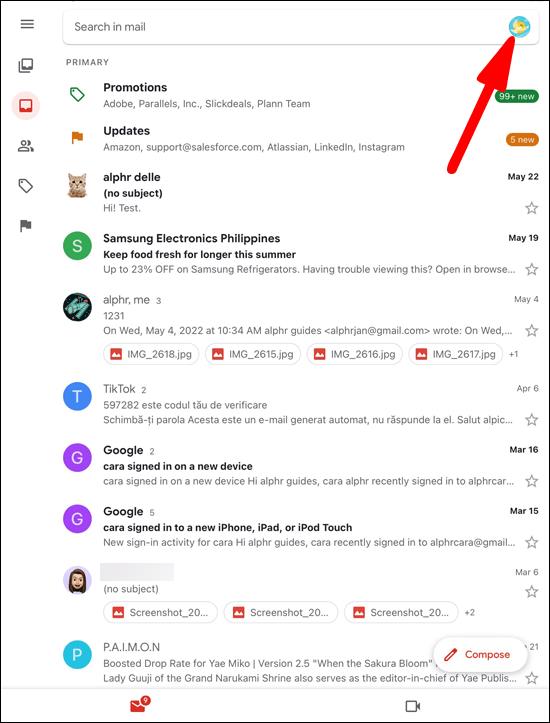
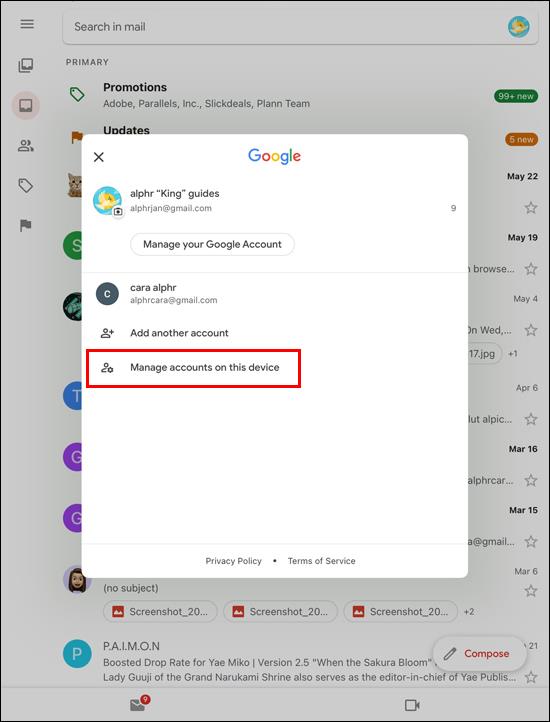
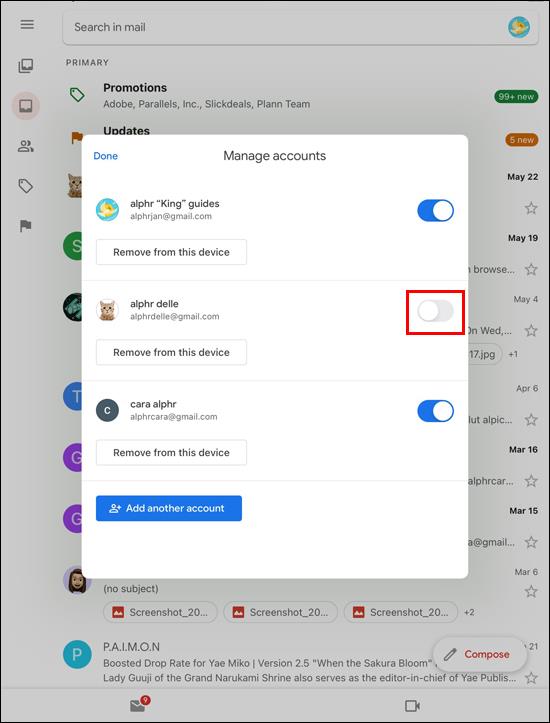











![Cómo cambiar el idioma en Netflix [Todos los dispositivos] Cómo cambiar el idioma en Netflix [Todos los dispositivos]](https://img.webtech360.com/resources6/s2/image-5188-0605161802346.jpg)

